Slik fjerner du folk i Facebook-nyhetsfeeden du har tidligere skjedd

Facebook kan oppdatere menyer og grensesnitt til venstre og høyre, men det betyr ikke at de gjør dem enklere å bruke i prosessen. Den dårlige menydesignen og den vage terminologien gjør det ganske vanskelig å gjøre endringer (eller for å angre endringene), i mange tilfeller. Les videre når vi hjelper en leser til å leve opp sin nyhetsfeed ved å returnere tidligere skjulte venner til forkant.
Kjære hvordan-til-geek,
Dette er ikke mye av et livs-eller døds problem for å være sikker , men det er en som er litt frustrerende. I fjor da mange av mine Facebook-venner hele tiden postet oppvarmede politiske ting, begynte jeg å sjekke "Jeg vil ikke se dette" og "Ikke følge" oppføringene i min feed mye. Alt sagt og gjort, jeg "dempet" eller hva du vil kalle det mange mennesker. Etterpå kunne jeg ha vært litt forhastet med tyngdekeglen, og nå vil jeg gjerne gi den gamle nyhetsfeeden tilbake igjen.
Det eneste problemet er ... Jeg kan ikke finne ut hvordan jeg skal gjøre det. Jeg har sett på hver meny og undermeny, og jeg kan ikke finne en liste over de menneskene jeg har dempet. Jeg fant en liste over personer jeg har blokkert (som ikke har noen oppføringer), så det er ganske ubrukelig. Hva gjør jeg? Sikkert må det være en liste jeg faktisk kan se på, ikke sant?
Facebook Frustrated
Det er faktisk en liste. Du burde ikke føle deg dårlig for ikke å finne denne listen fordi den er skjult på det mest latterlige stedet at vi er 99 prosent, at den gjennomsnittlige bruken aldri ville tilfeldigvis snuble over. Når du er logget inn på din Facebook-konto på en datamaskin (ikke en mobil enhet), navigerer du til nyhetsfeeden. Se på listen over oppføringer på venstre meny (det er her du vil se ting som "Nyhetsstrøm" og "Meldinger" direkte under profilbildet ditt.
Hvis du holder musen rett til venstre for "Nyheter" Feed "-linjen, vises et lite utstyr:
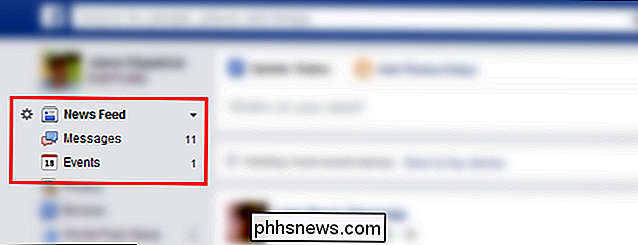
Klikk på det aktuelle utstyret, og en liten" Rediger innstillinger "-boks vil dukke opp. Klikk" Rediger innstillinger ", og du vil bli tatt til" Rediger nyhetsinnstillinger " boks slik:
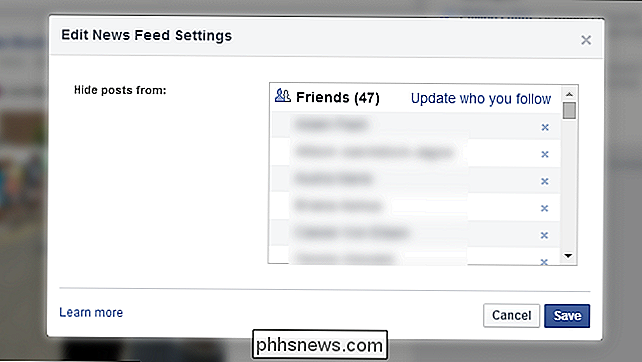
Det er hovedlisten over alle menneskene du har fulgt og skjulte innlegg fra. Du kan bare klikke på "x" ved siden av navnet deres for å fjerne dem fra den skjulte listen og deretter klikke "lagre". En Alternativ måte å oppnå samme ende på (men langt mer kjedelig hvis du trenger å gjøre det for mer enn noen få personer) er å besøke personens Facebook-profilside. Det er en Følg / Unfollow-knapp plassert nederst til høyre på hver persons deksel bilde som du kan bytte.
Har et presset teknisk spørsmål? Skyt oss en e-post på , og vi vil d o vårt beste for å svare på det.

Slik oppdaterer du Nexus Player manuelt med Googles fabrikkbilder
Blinker Googles fabrikkbilder til en Nexus-enhet er en ganske enkel prosess, men det kan være litt mer skremmende på Nexus Player siden den Teknisk har ikke sin egen skjerm. Den gode nyheten er at prosessen ikke er alt som er forskjellig fra andre Nexus-enheter. Mens Nexus Player normalt oppdaterer seg over luften, kan det hende at det blinker et bilde: Hvis enheten ikke fungerer ( myke murstein), hvis du bare vil starte over, eller hvis du er for utålmodig til å vente på oppdateringen for å slå enheten.

Slik overklokkes GPUen din trygt for å øke ytelsen
Ikke mange mennesker vet hvordan de skal overklokkes på grafikkortet, og mange andre er bare redd for at de vil rote opp sine datamaskiner hvis de ikke gjør det riktig.Overklokking av grafikkortet ditt er vanligvis en sikker prosess - hvis du følger trinnene under og tar sakte sakte, vil du ikke løse noen problemer. I



